马老师




 5.00
5.00
服务次数:9999+
服务类型: 空调维修、冰箱维修、空调维修、冰箱维修
随着电脑和打印机的普及,多台电脑共享打印机成为了一个常见的需求。在办公室或家庭中,当拥有第二台电脑时,如何将其与打印机有效连接,以便实现资源共享,提高工作效率,成为了许多用户关注的问题。本文将详细介绍第二台电脑连接打印机的解决方案,帮助用户轻松实现这一目标。
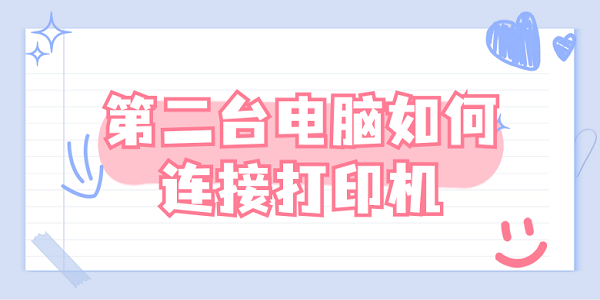
一、通过网络连接
对于支持网络连接的打印机,连接第二台电脑变得相对简单,并且方便多台电脑可以共享同一台打印机。
1、在已连接打印机的第一台电脑上,打开“控制面板”,选择“设备和打印机”,找到您的打印机,右键点击并选择“打印机属性”。

2、在“共享”标签页中,勾选“共享这台打印机”,并为其设置一个共享名称。
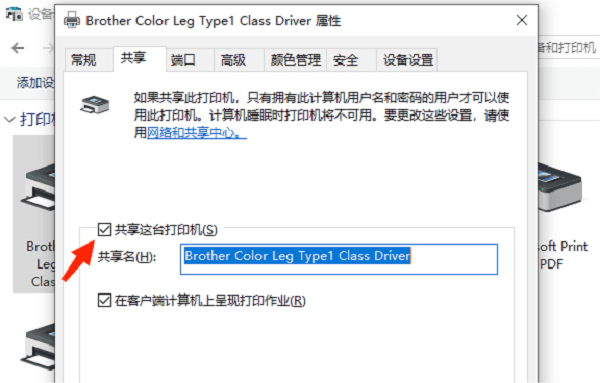
3、在“网络和共享中心”中,确保“网络发现”和“文件和打印机共享”选项都已开启。
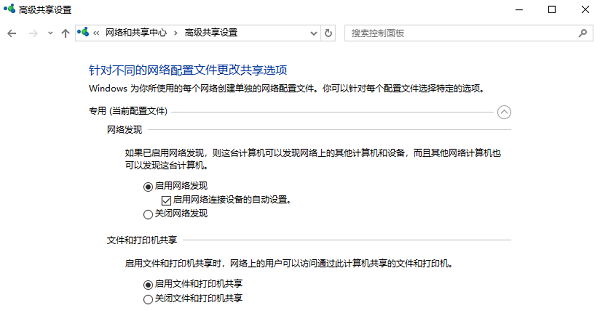
4、在第二台电脑上,打开“文件资源管理器”,点击“网络”,找到第一台电脑的名称,双击打开后找到共享的打印机,右键点击“连接”。

二、通过IP地址连接
如果打印机不支持网络连接,或者出于某种原因无法使用网络连接,我们可以通过搜索IP地址的方式来连接共享打印机。
1、同样是在第一台电脑的控制面板里找到打印机属性,进入“端口”标签页,找到打印机的IP地址。

2、接着在第二台电脑上打开打印机卫士,进入“网络打印机”,输入查看到的IP地址,点击“搜索打印机”。
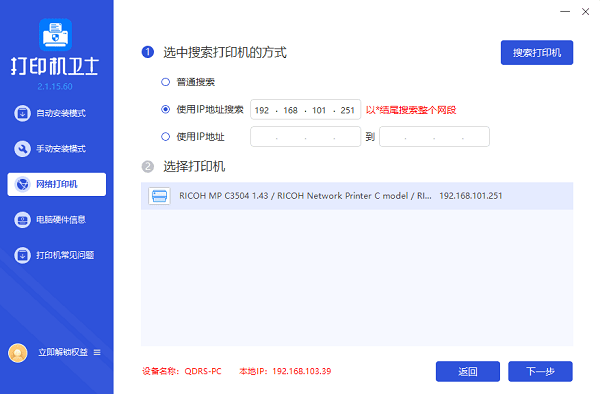
3、选择搜索到的打印机,点击“下一步”。

4、接着选择需要连接的打印机型号,点击“一键安装”,帮您安装打印机驱动,等待安装完成,再尝试打印查看是否连接正常。
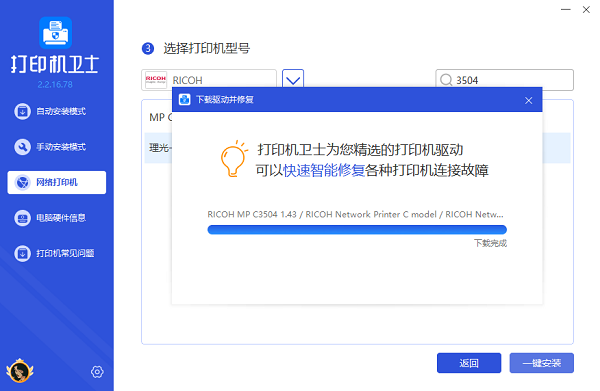
三、注意事项
在连接第二台电脑到打印机的过程中,需要注意以下事项:
1、确保打印机与电脑之间的连接稳定可靠,避免出现连接中断或数据传输错误的情况。
2、在安装打印机驱动时,务必选择与打印机型号和操作系统相匹配的驱动程序,以确保打印机能够正常工作。
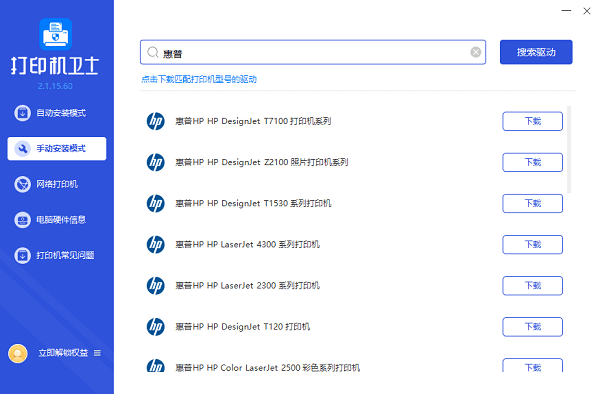
3、在设置打印机共享时,要注意权限的设置,确保只有授权的用户能够访问和使用打印机。
以上就是第二台电脑连接打印机的方法步骤。希望对你有所帮助。如果有遇到打印机连接、共享、报错等问题,可以拨打4000800692找专业维修师傅来上门检测,只需要一步便可修复问题,提高大家工作和打印机使用效率。



马老师




 5.00
5.00
服务次数:9999+
服务类型: 空调维修、冰箱维修、空调维修、冰箱维修



刘师傅




 5.00
5.00
服务次数:9999+
服务类型: 空调维修、冰箱维修、空调维修、冰箱维修


多台电脑共享一台打印机教程
随着电脑和打印机的普及,多台电脑共享打印机成为了一个常见的需求。在办公室或家庭中,当拥有第二台电脑时,如何将其与打印机有效连接,以便实现资源共享,提高工作效率,成为了许多用户关注的问题。本文将详细介绍第二台电脑连接打印机的解决方案,帮助用户轻松实现这一目标。多台电脑如何共享一台打印机?
在现代办公或家庭环境中,多台电脑共享一台打印机已经成为常态,既节省了设备成本,又提高了资源利用率。那么打印机如何共享给多台电脑呢?下面本文将详细介绍如何实现多台电脑共享一台打印机,以及具体步骤介绍。打印机怎么共享多台电脑?怎么共享usb连接打印机
一台打印机怎么共享多台电脑呢?还有怎么共享usb连接打印机呢?很多用户在购买办公用的小打印机的时候不知道一台打印机怎么样能供多台电脑使用。还有usb打印机该怎么共享连接呢?下面小编就来介绍打印机怎么共享多台电脑的问题以及怎么共享usb连接打印机的问题。不了解的用户们来简单的了解一下吧!